一 : PHP生成图片缩略图类示例
本文实例讲述了PHP生成图片缩略图类。分享给大家供大家参考,具体如下:
class App_image_helper { protected $imgFileName; protected $imgWidth; protected $imgHeight; protected $imgMime; protected $imgResource; static $imgMineList = array( 'jpeg' => 'image/jpeg', 'gif' => 'image/gif', 'png' => 'image/png', 'wbmp' => 'image/wbmp', ); /** * 根据文件名,初始化图片, * 计算出给定图片的宽、高、图片类型,并获取图片的资源保存到内存,便于下次使用 * App_image_helper constructor. * * @param $fileName */ public function __construct($fileName) { $this->imgFileName = $fileName; list($this->imgWidth, $this->imgHeight, $this->imgMime) = $this->getImageInfo($this->imgFileName); $this->imgResource = $this->getImageResource($this->imgFileName); } /** * 根据图片路径获取相关宽、高、MIME类型信息 * * @param $fileName * * @return array|null */ protected function getImageInfo($fileName) { $result = null; if ( is_file($fileName) ) { $tmpImageInfo = getimagesize($fileName); if ( $tmpImageInfo ) { $result = array($tmpImageInfo[0], $tmpImageInfo[1], $tmpImageInfo['mime']); } } return $result; } /** * 将图片文件转为资源类类型 * * @param $fileName * * @return null|resource */ protected function getImageResource($fileName) { $image = null; if ( is_file($fileName) ) { switch ($this->imgMime) { case self::$imgMineList['jpeg']: $image = imagecreatefromjpeg($fileName); break; case self::$imgMineList['gif']: $image = imagecreatefromgif($fileName); break; case self::$imgMineList['png']: $image = imagecreatefrompng($fileName); break; case self::$imgMineList['wbmp']: $image = imagecreatefromwbmp($fileName); break; default: break; } } return $image; } /** * 可根据固定宽,等比缩放图片;或根据百分比,等比缩放图片 * * @param int $width * @param int $percent * * @return array|null */ protected function getSizeByScale($width = 360, $percent = 1) { $result = null; if ( $this->imgWidth && $this->imgHeight ) { if ( $width ) { $result = array($width, intval($width * $this->imgHeight / $this->imgWidth)); } elseif ( $percent ) { $result = array(intval($this->imgWidth * $percent), intval($this->imgHeight * $percent)); } } return $result; } /** * 外调 * * @param int $percentOrWidth int整数表示图片缩放为固定宽度,0.0~0.99999表示缩放百分比 * @param null $fileName * @param int $quality * @param bool $reSample 重新采样图片,默认是 * * @return bool */ public function createImage($percentOrWidth = 1, $fileName = null, $quality = 75, $reSample = true) { $result = false; $fileName ? header('Content-Type: ' . $this->imgMime) : false; $size = $this->getSizeByScale(($percentOrWidth <= 1) ? null : $percentOrWidth, $percentOrWidth); if ( $size ) { $thumb = imagecreatetruecolor($size[0], $size[1]); if ( $reSample ) { imagecopyresampled($thumb, $this->imgResource, 0, 0, 0, 0, $size[0], $size[1], $this->imgWidth, $this->imgHeight); } else { imagecopyresized($thumb, $this->imgResource, 0, 0, 0, 0, $size[0], $size[1], $this->imgWidth, $this->imgHeight); } $result = imagejpeg($thumb, $fileName, $quality); } return $result; } } PS:这里再为大家推荐几款比较实用的图片处理工具供大家参考使用:
在线图片转换BASE64工具:
http://tools.61k.com/transcoding/img2base64
ICO图标在线生成工具:
http://tools.61k.com/aideddesign/ico_img
在线Email邮箱图标制作工具:
http://tools.61k.com/email/emaillogo
在线图片格式转换(jpg/bmp/gif/png)工具:
http://tools.61k.com/aideddesign/picext
更多关于PHP相关内容感兴趣的读者可查看本站专题:《PHP图形与图片操作技巧汇总》、《PHP基本语法入门教程》、《PHP运算与运算符用法总结》、《php面向对象程序设计入门教程》、《PHP网络编程技巧总结》、《PHP数组(Array)操作技巧大全》、《php字符串(string)用法总结》、《php+mysql数据库操作入门教程》及《php常见数据库操作技巧汇总》
希望本文所述对大家PHP程序设计有所帮助。
二 : iPhone 6如何才能显示更大缩略图默认的很小
iPhone看照片有时候会显得照片很小看不清,如果缩略图可以大点的话效果就更好了,事实上iPhone也确实可以实现。iPhone显示更大缩略图预览技巧 在iOS8相册中,可以按照“年度”或“精选”来查看照片,查看更多照片的缩略图。不过,这种缩略图比较小。其实也可以更大的缩略图方式预览。具体操作如下:
第一步,在年度用手指按住“年度”“精选”不放。
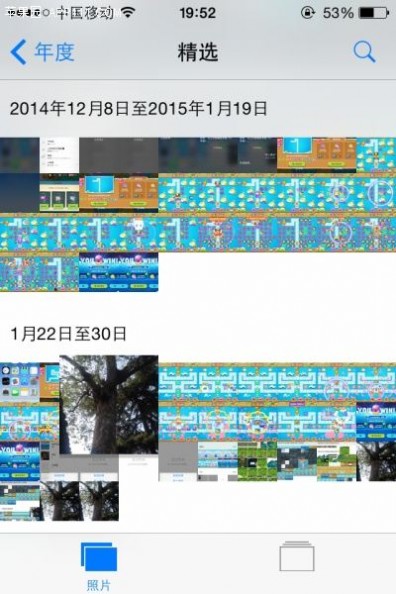
iPhone 6
第二步,将其他手指放置在需要放大显示的照片位置,即可显示该照片更大一点的缩略图预览。当移动该手指至别的位置时,还可以显示其他照片的缩略图预览。松开手指,即可显示该照片更大的预览图。

iPhone 6
三 : WinXP系统为什么缩略图不显示文件名?详解缩略图不显示文件名教程
有时候我们会发现,当我们打开某个磁盘的文件夹时,发现里面的文件夹只有图标没有了文件夹名,这是怎么回事呢?下面小编以winXP系统为例为大家讲解解决方法,快来看看吧。
解决方法如下:
方法一、Shift键解决法:
单击工具栏中的“查看”图标,把查看方式改为“平铺”,如图所示。
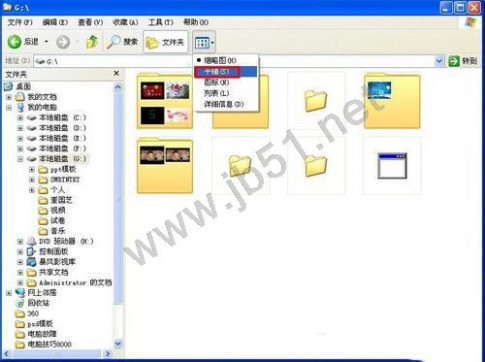
此时按住“Shift”键,把把查看方式改为“缩略图”,如图所示。
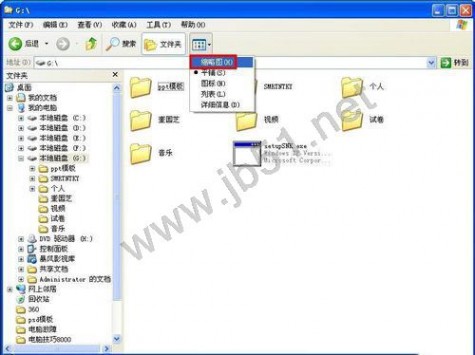
现在我们可以看到该文件夹中的文件夹名已经出现了。
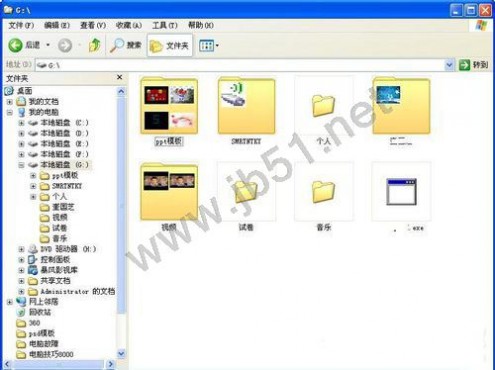
方法二、系统设置法:
一般情况文件夹名消失的情况不会同时出现在所有磁盘中,我们找到没有出现这种情况的磁盘打开,并单击“工具”——文件夹选项。

在打开的“文件夹选项”对话框中切换到“查看”选项卡,并打击“应用到所有文件夹”,单击“确定”按钮。
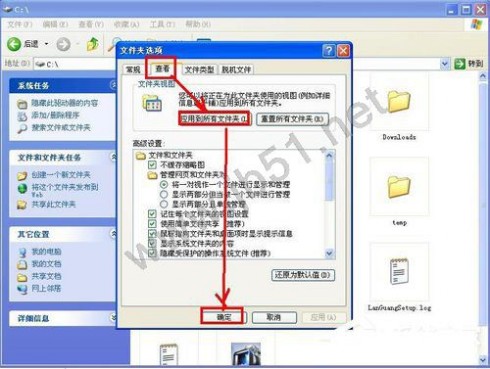
现在我们可以看到原来没有文件夹名的文件夹已经恢复了文件名。
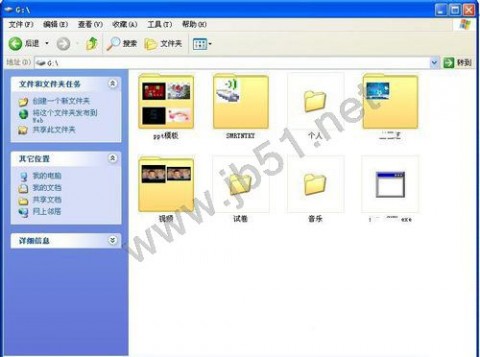
以上就是61阅读小编为大家讲解的如何解决WinXP缩略图不显示文件名的教程,想了解更多精彩教程请继续关注61阅读网站!
四 : 怎样加快缩略图的显示速度?WIN7缩略预览图显示慢教程
大家都知道win7系统任务栏中有个缩略图预览的功能,只要把鼠标放在任务栏上就会有缩略图预览出现,这是非常有趣的事情,但是有时候会出现一种现象,就是鼠标放上去,缩略图很显示的的非常慢,接下来小编就为大家讲解怎样加快缩略图的显示速度?
在运行对话框里输入.msc,回车,可以打开本地组策略编辑器窗口。
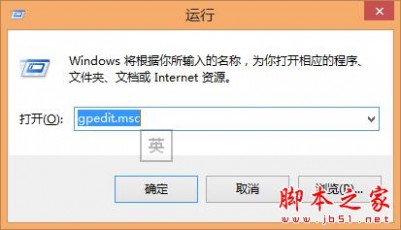
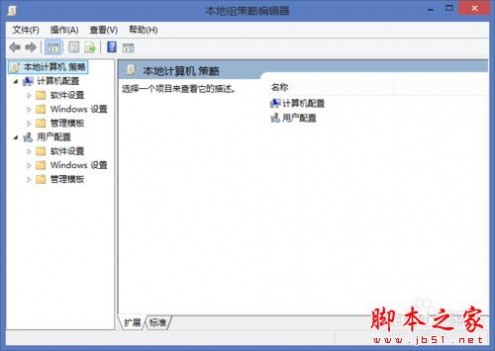
依次定位到用户配置管理模板Windows组件。找到其中的文件资源管理器,或者是Windows资源管理器。
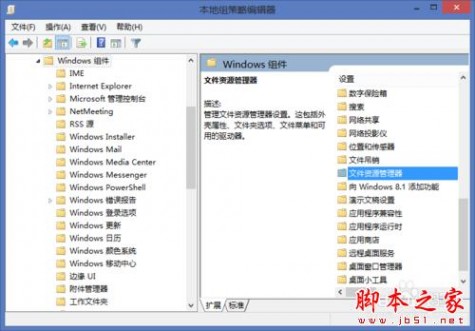
找到其中的关闭缩略图的缓存。
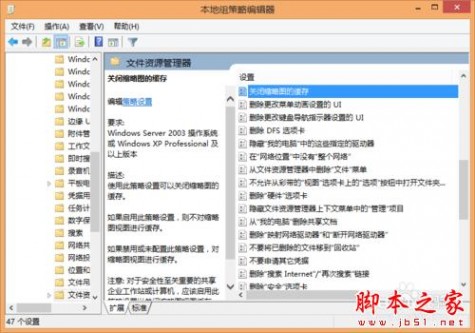
双击关闭缩略图的缓存项,打开设置窗口,默认为未配置选项,将其设置为已启用项。
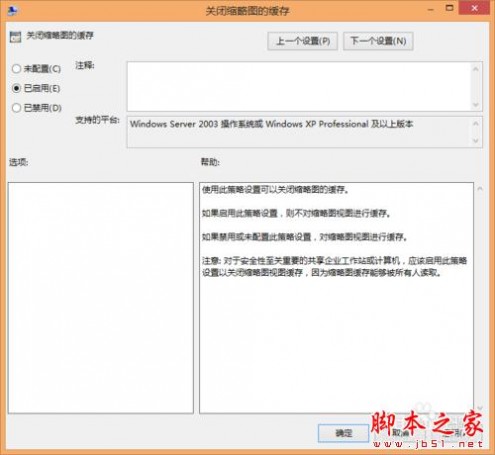
单击确定,这样就完成了设置。启动资源管理器,看看缩略图的加载速度是不是快了些。如果要重启服务,就还在这里将配置更为“未配置”。以上就是WIN7缩略预览图显示慢教程,更多精彩视频请关注61阅读。
本文标题:jpg缩略图不显示-PHP生成图片缩略图类示例61阅读| 精彩专题| 最新文章| 热门文章| 苏ICP备13036349号-1